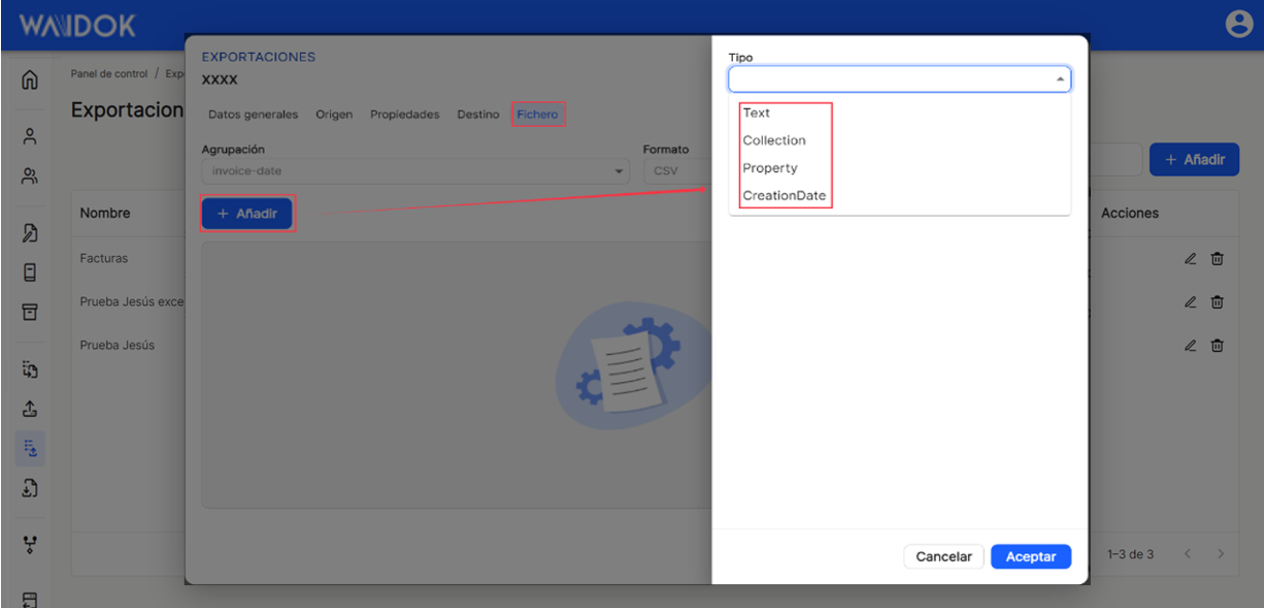Menú. Importaciones
![]() IMPORTACIONES
IMPORTACIONES
Desde este apartado, se va posibilitar a los usuarios ver en una tabla un listado de todas las importaciones que se han realizado. En este, el usuario va a a poder saber y a definir, importaciones de documentos, cuya fuente van a ser los adjuntos provenientes de correos electrónicos que se encuentran validados en la aplicación. Las importaciones de documentos adjuntos a correso electrónicos se van a incorporar directamente a alguna de las bandejas de entradas definidas previamente en la aplicación, para luego posteriormente incorporarse a las colecciones o expedientes que se determinen. La principal utilidad de esta funcionalidad, es obtener de manera automatizada e incorporar a la aplicación, documentos que se encuentran adjuntos a emails, que se repiten habitualmente en el tiempo.
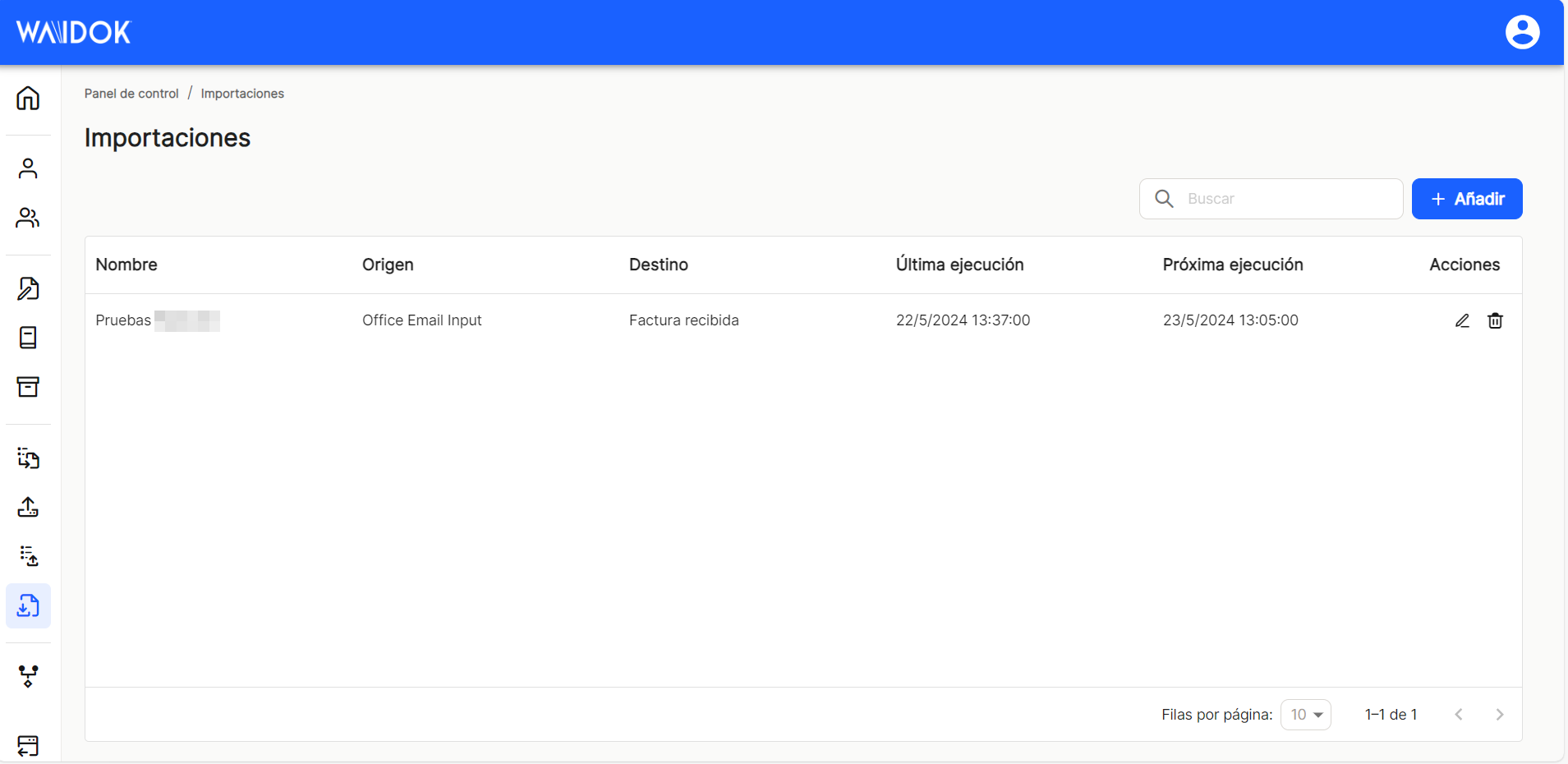
Con "Añadir", la aplicación despliega una nueva subventana para dar de alta una nueva importación, donde se exigen campos mínimos obligatorios a rellenar. Se pueden generar "Importaciones", ya que se van a dejar programadas en el tiempo, con los parámetros y configuraciones que se establezcan, siendo ejecuciones desatendidas por parte del usuario.
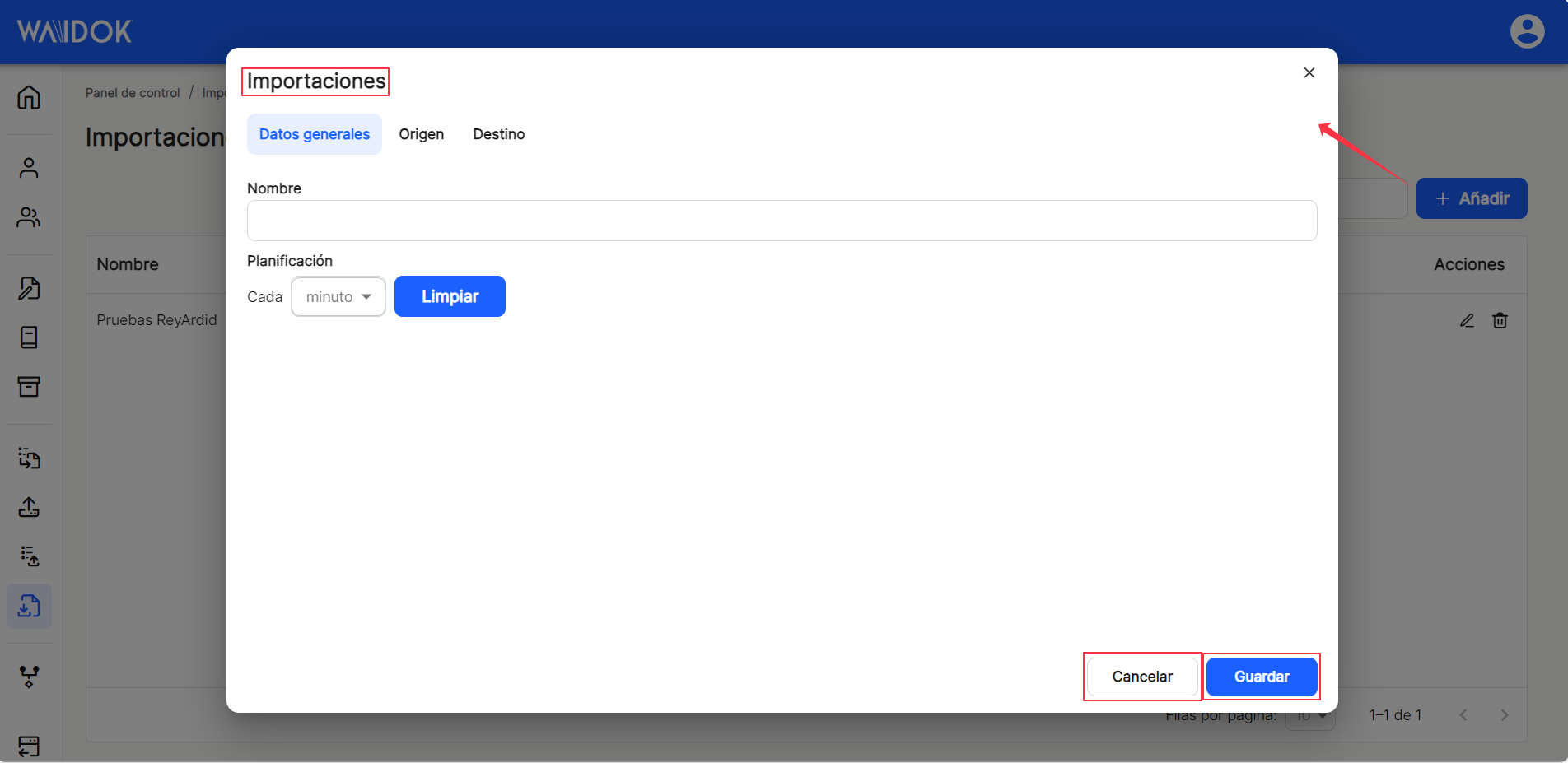
Para ello, necesitamos configurar en la ventana que se despliega, y no necesariamente por este orden, la sección "Datos generales", se debe consignar, "Origen" (de obligado cumplimentación) y "Destino" (donde se va a establecer la bandeja de entrada en la cual los documentos quedarán a la espera de su posterior proceso, en el caso de que fuera una bandeja manual, o bien se procesarán de manera automática, para incorporar a expediente y/o expediente, en el caso de definir una bandeja automática. Si faltara algún dato, los documentos permanecerán en la bandeja que corresponda, hasta que el usuario solvente las indicaciones o problemas que se indican. Con el botón "Limpiar" se puede eliminar cualquier planificación de tiempo establecida.
"Datos generales", necesita establecer el "nombre" de la importación, así como la "planificación" o periodicidad de la ejecución de la importación generada.
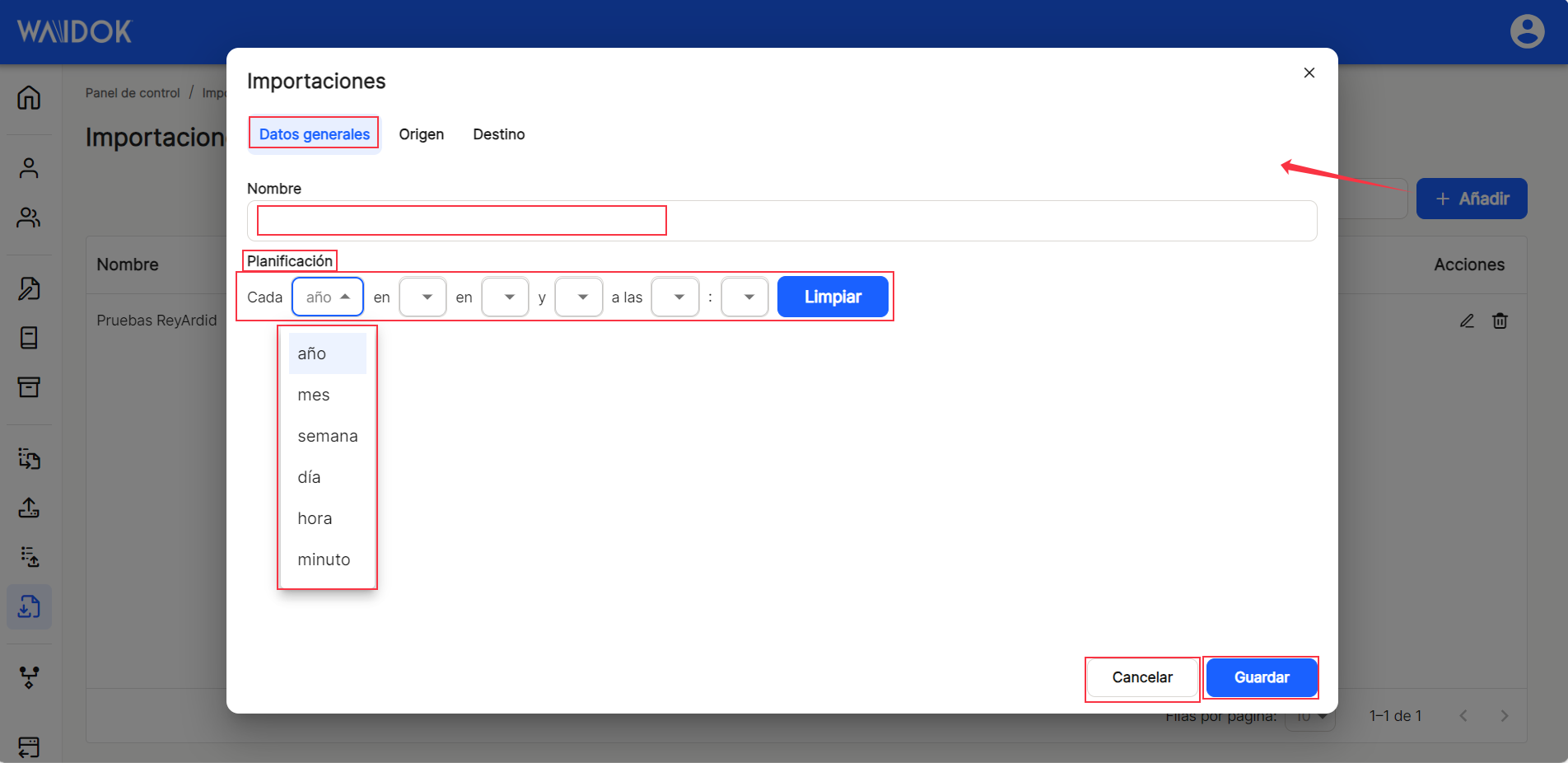
Para ello, necesitamos configurar en la ventana que se despliega, y no necesariamente por este orden, la pestaña "Origen", se debe consignar, "Colecciones" (de obligado cumplimentación), donde se deberá elegir una o varias de aquellas dadas de alta en el sistema, que se ofrecerán pulsando en el botón que ofrece la lista desplegable o bien haciendo click en la casilla. Usando el interruptor, se va a indicar si se quiere que esa exportación tenga afectación a todos los documentos o solo a los nuevos documentos, siempre que cumplan el resto de condiciones que se configuran. Será considerado nuevo documento, aquel haya sido dado de alta en el sistema después de la última ejecución de esta exportación.
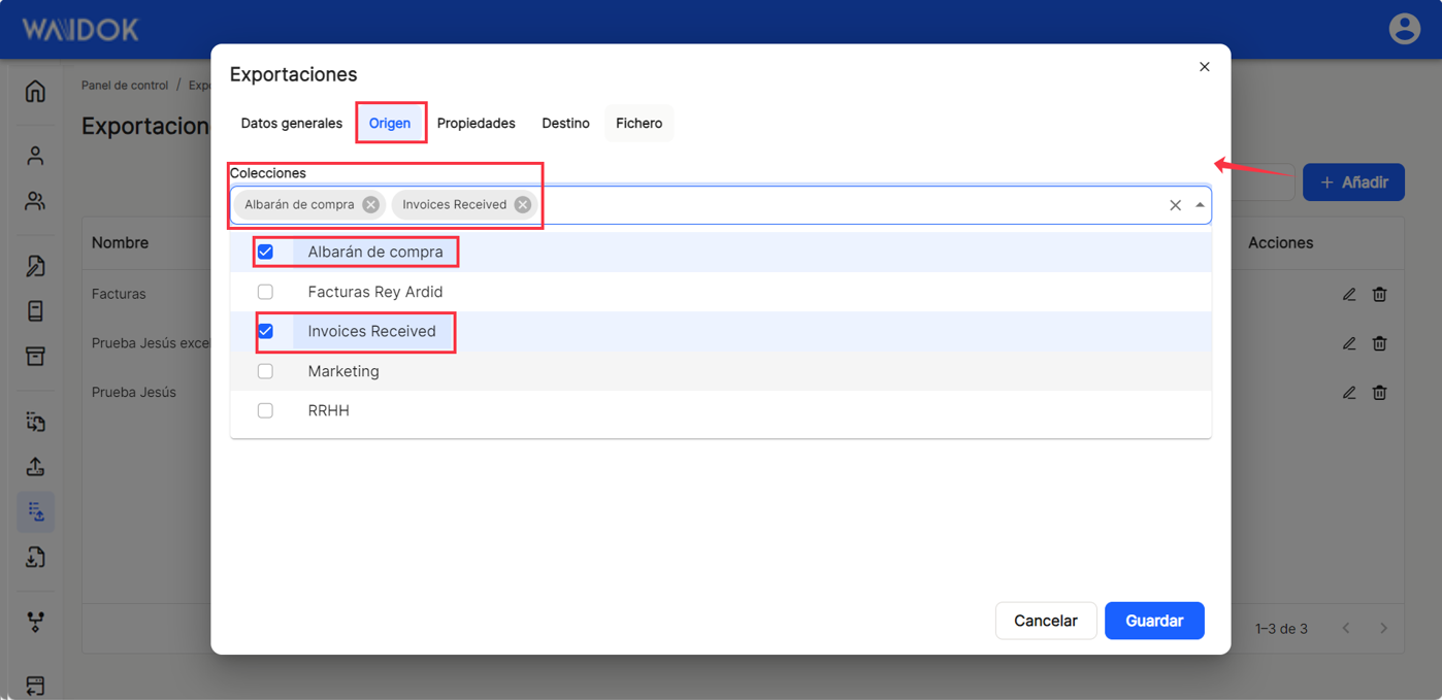
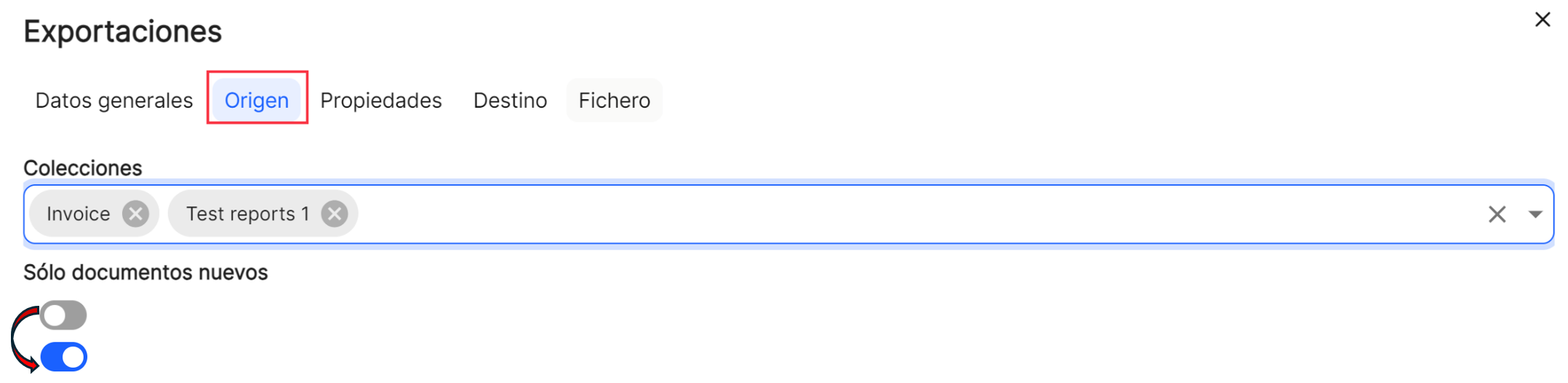
Para ello, necesitamos configurar en la ventana que se despliega, y no necesariamente por este orden, la pestaña "Propiedades", se debe consignar, "MapeosMódulo" (de obligado cumplimentación), donde se deberá elegir uno de las tipos de correo de aquellos dados de alta en el sistema, que se ofrecerán pulsando en el botón que ofrece la lista desplegable o bien haciendo click en la casilla.
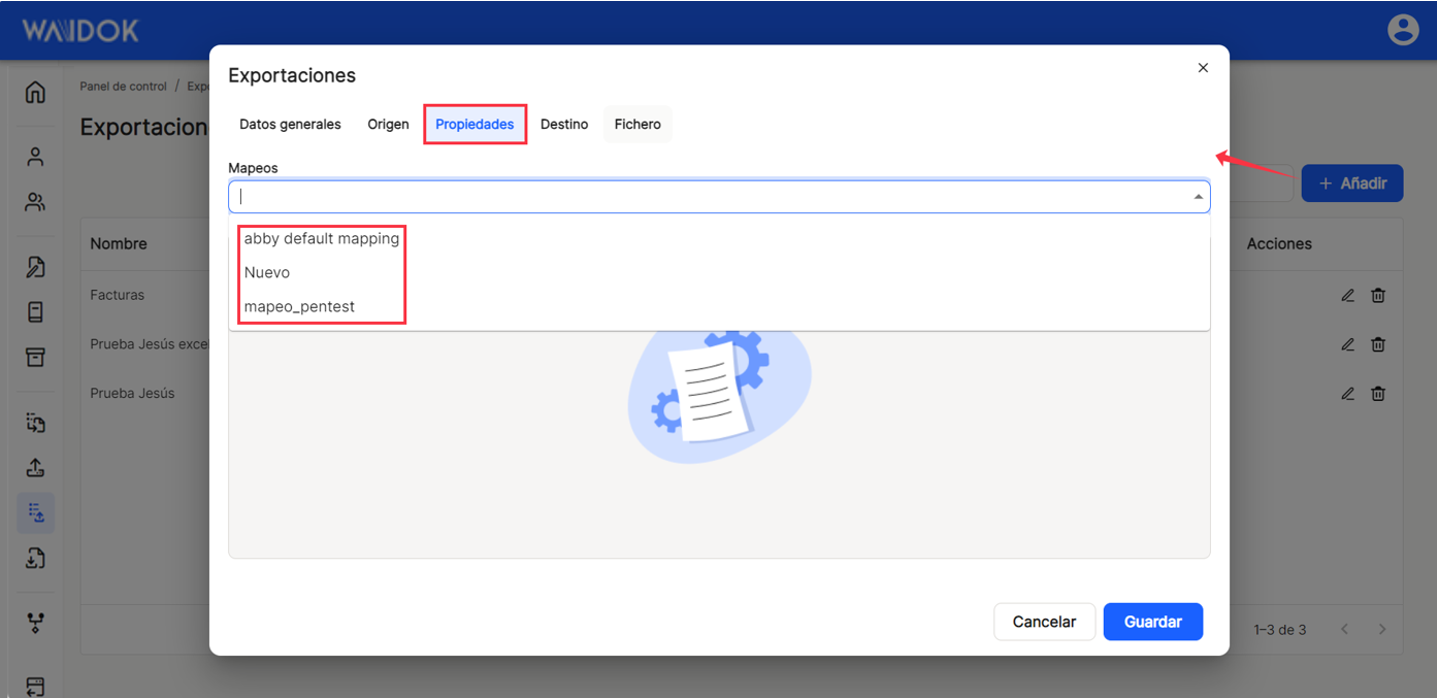
Una vez que se ha seleccionado un "Mapeo", se va a mostrar la tabla con el listado de "Propiedades" del mapeo seleccionado. Una vez que se muestran las propiedades el sistema permite mover el orden de las propiedades que aquí se muestran, para que a la hora de que se genere el fichero de exportación, se muestren esas propiedades tal y como se dejan establecidas. En esta tabla listada se muestran las columnas de "Nombre" y de "Acciones" con el acceso directo a la opción de borrar ![]()
. Al pulsar en este icono se procede al borrado de la propiedad, únicamente para que no aparezca en el fichero de exportación. Como a lo largo de toda la plataforma, las columnas que aquí se muestran van a poder ordenarse y mostrarse por diferentes opciones y posibilidades, que se explicarán más adelante, ya que son comunes a todas las ventanas.
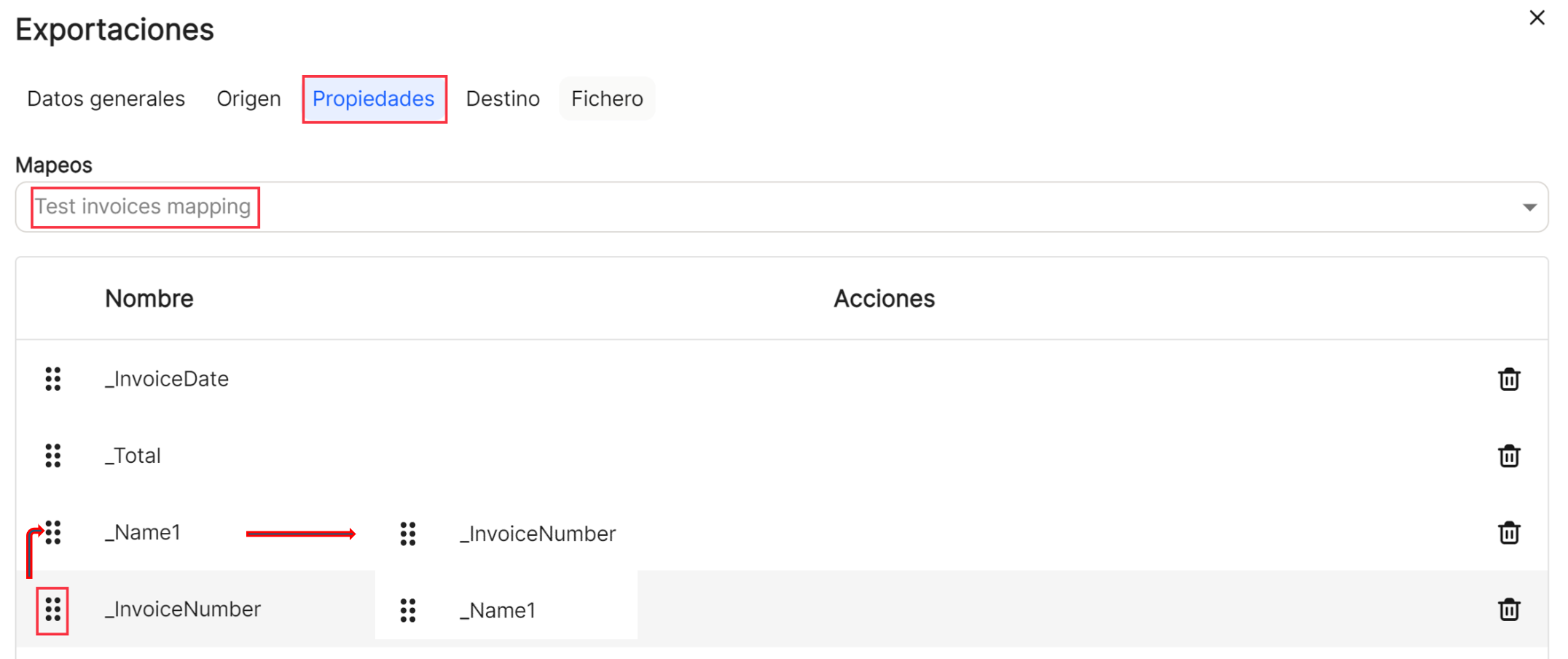
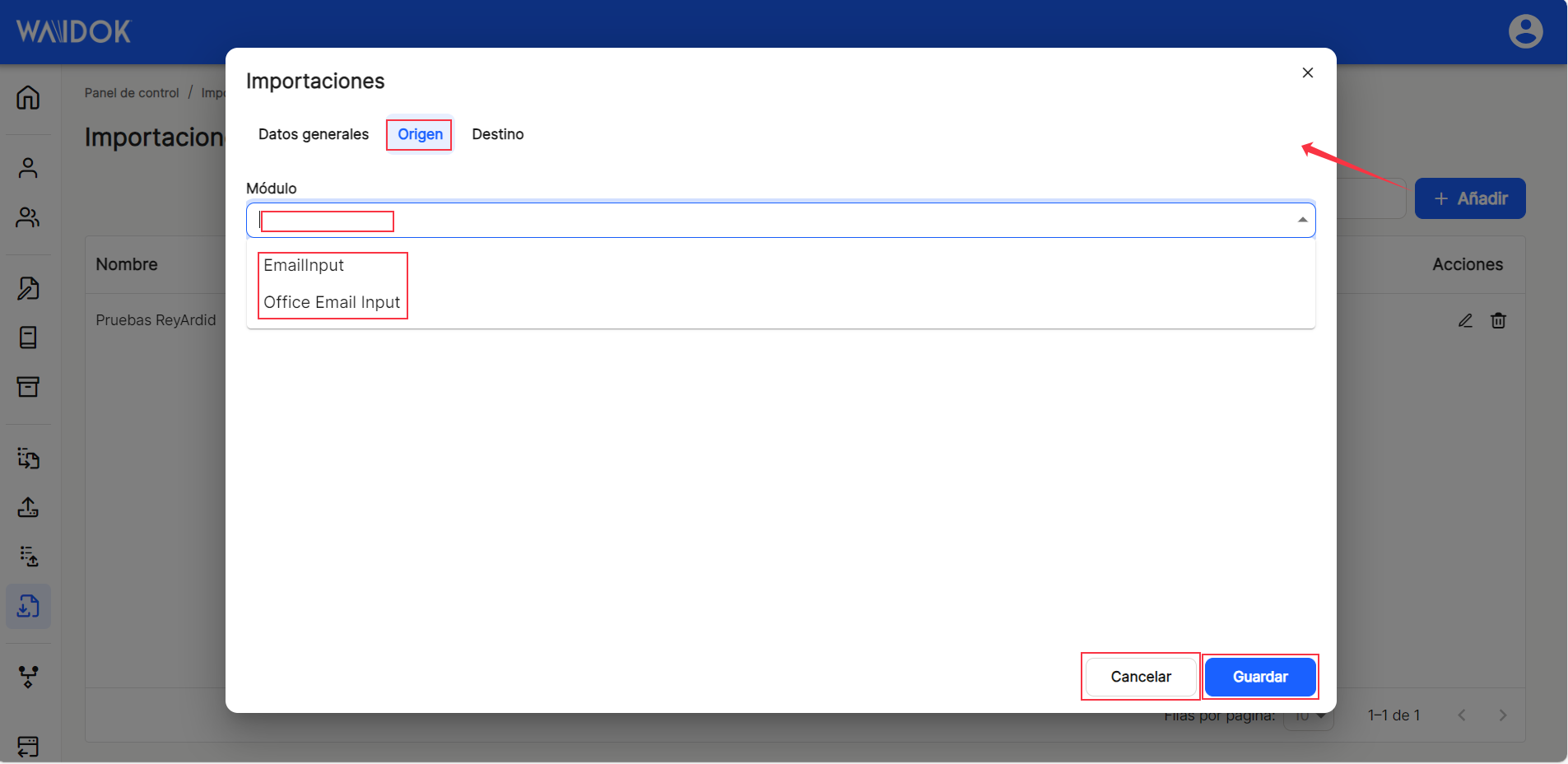
También necesitamos configurar en la ventana que se despliega, y no necesariamente por este orden, la pestaña "Destino", se debe consignar, "MódulosDestinatarios" (de obligado cumplimentación), donde se deberá elegir una de las opcionesbandejas de losentrada que ofreceya existan tras haber sido creadas en el sistema, sean de tipo manual o automática, que se ofrecerán pulsando en el botón que ofrece la lista desplegable o bien haciendo click en la casilla. Existen tres opciones para la obtención y lugar de repositorio del fichero de exportación, "Download Export File", "FTP" y "SFTP". Dependiendo de la opción elegida, se necesitará de la cumplimentación de datos diferentes, para que se pueda exportar el fichero en el formato elegido.
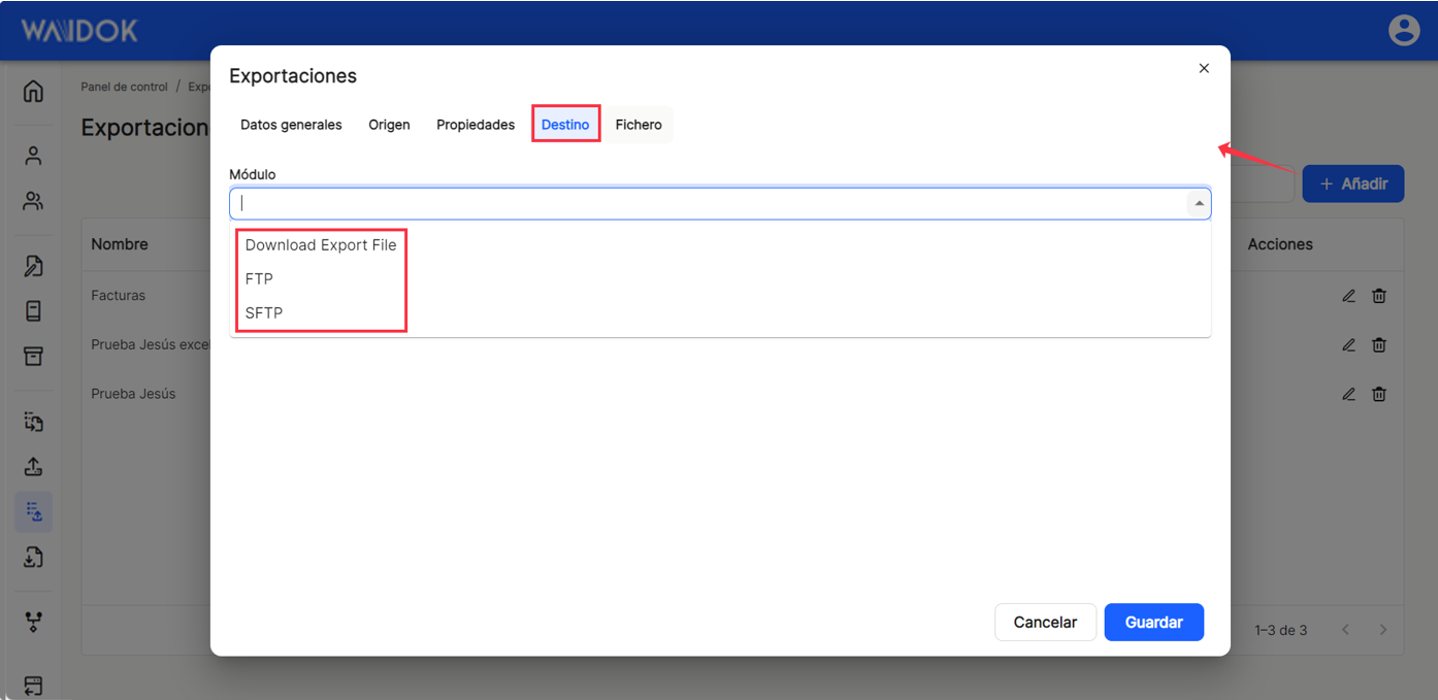
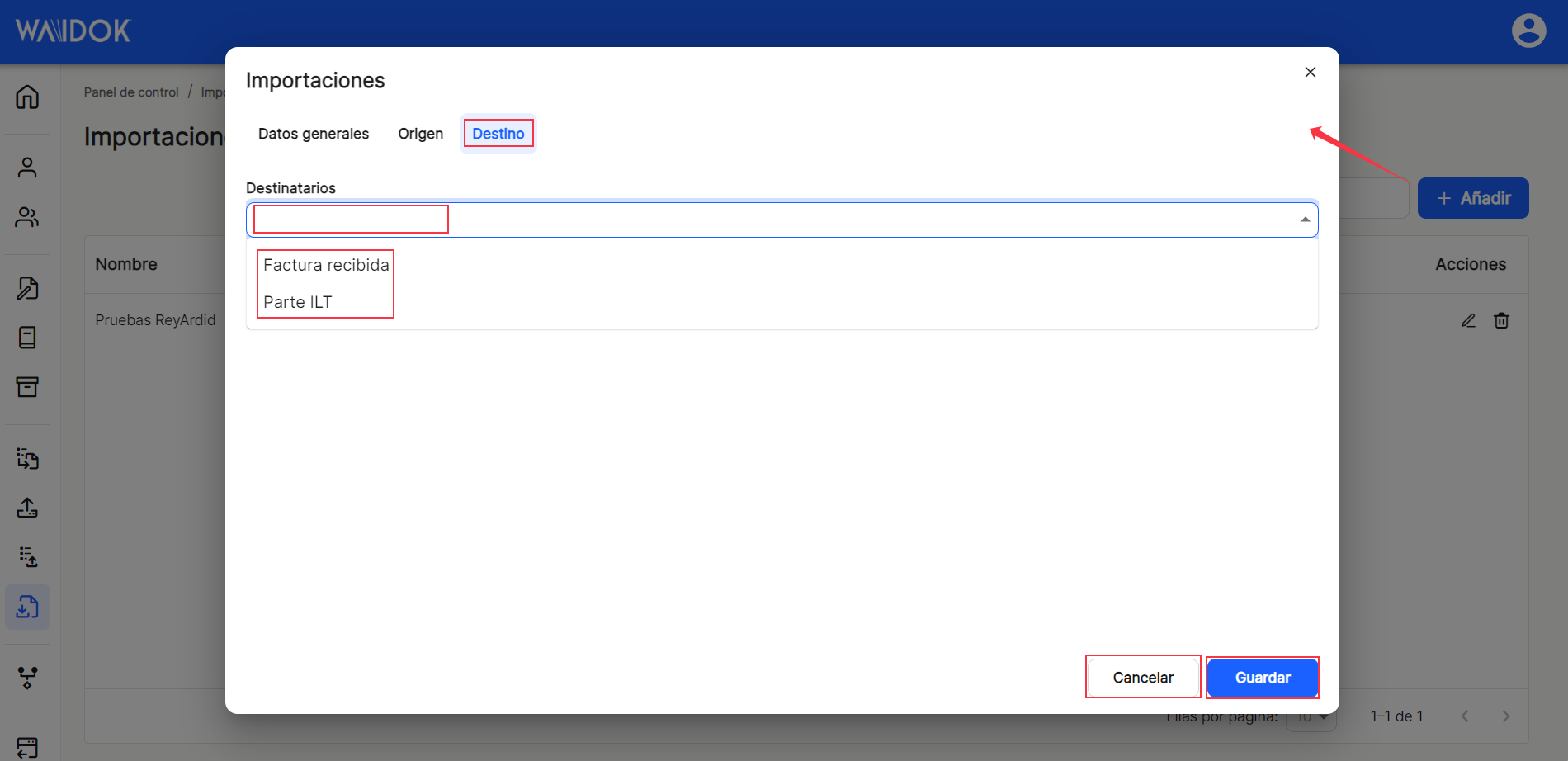
En "Download Export File", es necesario especificar la caducidad del fichero exportado y por tanto de los datos contenidos en el mismo.
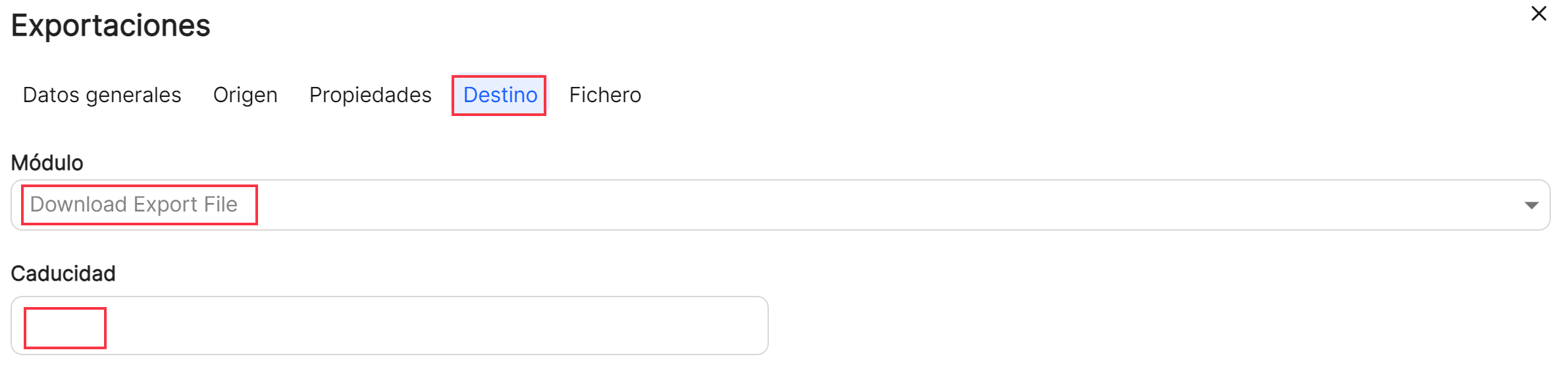
En la opción "FTP", el sistema necesita especificar una serie de datos como son "Host", "Ruta", "Puerto", "Usuario", "Contraseña", "Mantener conexión", "Usar binario" y "Usar pasivo".
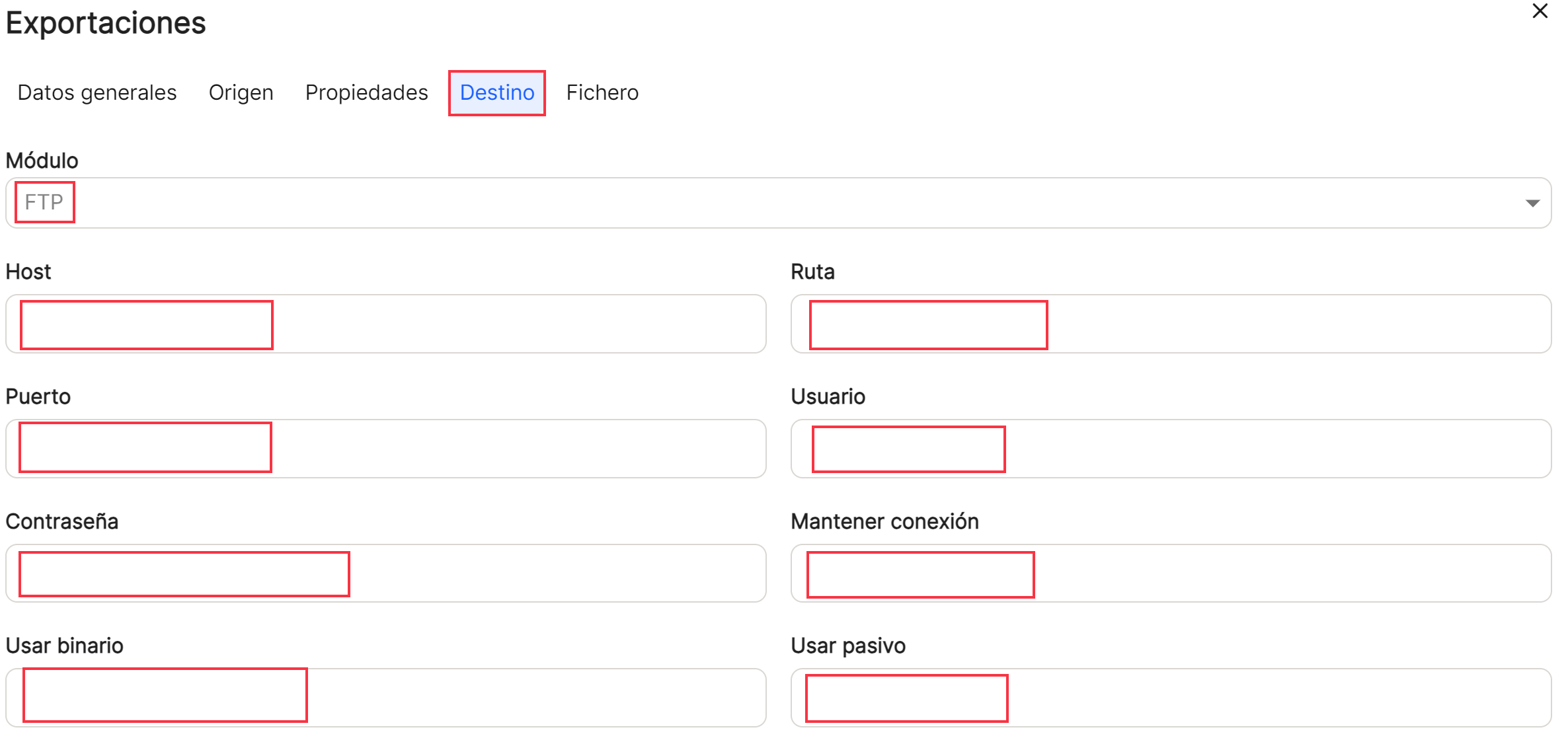
En la opción "SFTP", el sistema necesita especificar una serie de datos como son "Módulo", "Host", "Ruta". "Puerto", "Usuario", "Contraseña","Fingerprint".
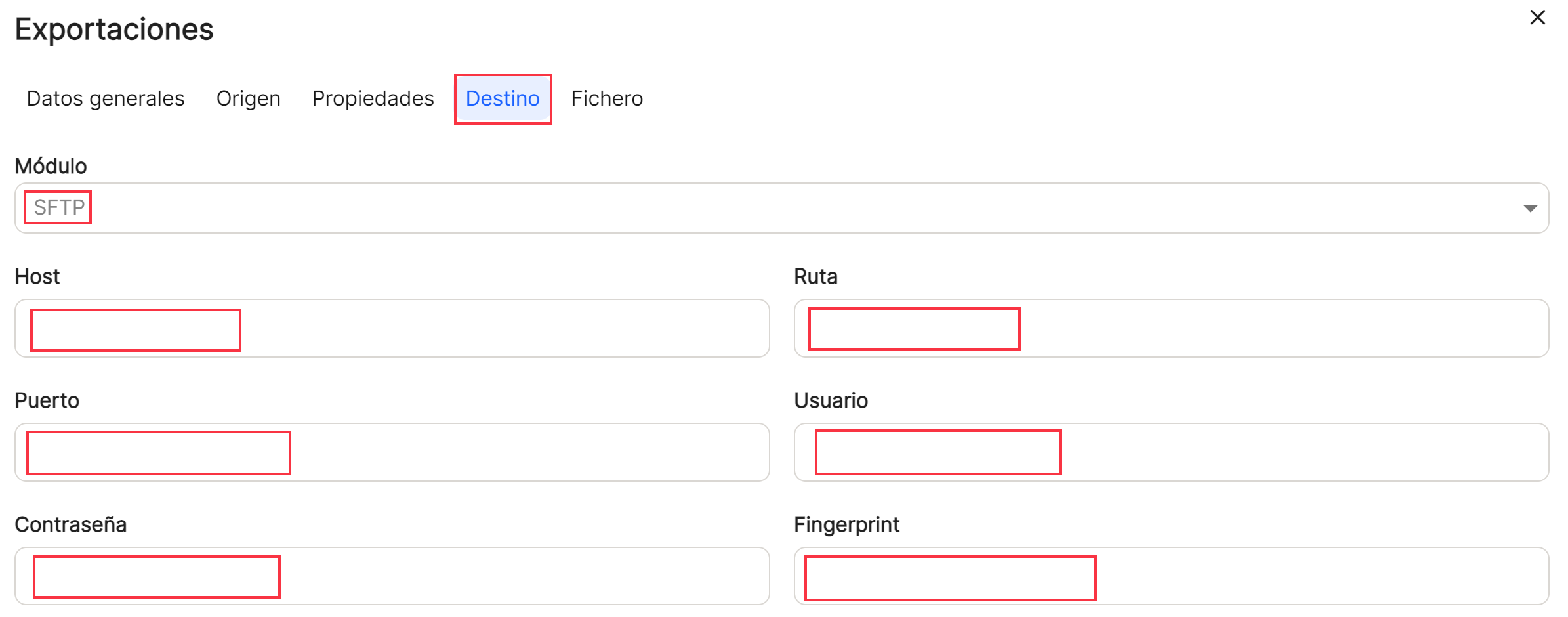
En cuanto a la pestaña "Fichero", solo aparecerá activa en el momento que se cumplimenten el resto de pestañas, ya que van a ser necesarias tenerlas configuradas, debido a que para configurar la casilla "Agrupación", debe tomar sus datos que ofrece en el desplegable, de las "Propiedades" que se hayan establecido con anterioridad. Esta opción obliga a que el fichero que se exporte, vendrá agrupado en su cabecera por la propiedad que se le indique aquí. Igualmente se debe establecer que formato de fichero se obtendrá como fichero de exportación, con la configuración por defecto que la aplicación tiene establecida. CSV genera un fichero con varias filas y una sola columna. Las casillas siempre van a ofrecer las diferentes posibilidades de selección, que se ofrecerán pulsando en el botón que ofrece la lista desplegable o bien haciendo click en la casilla.
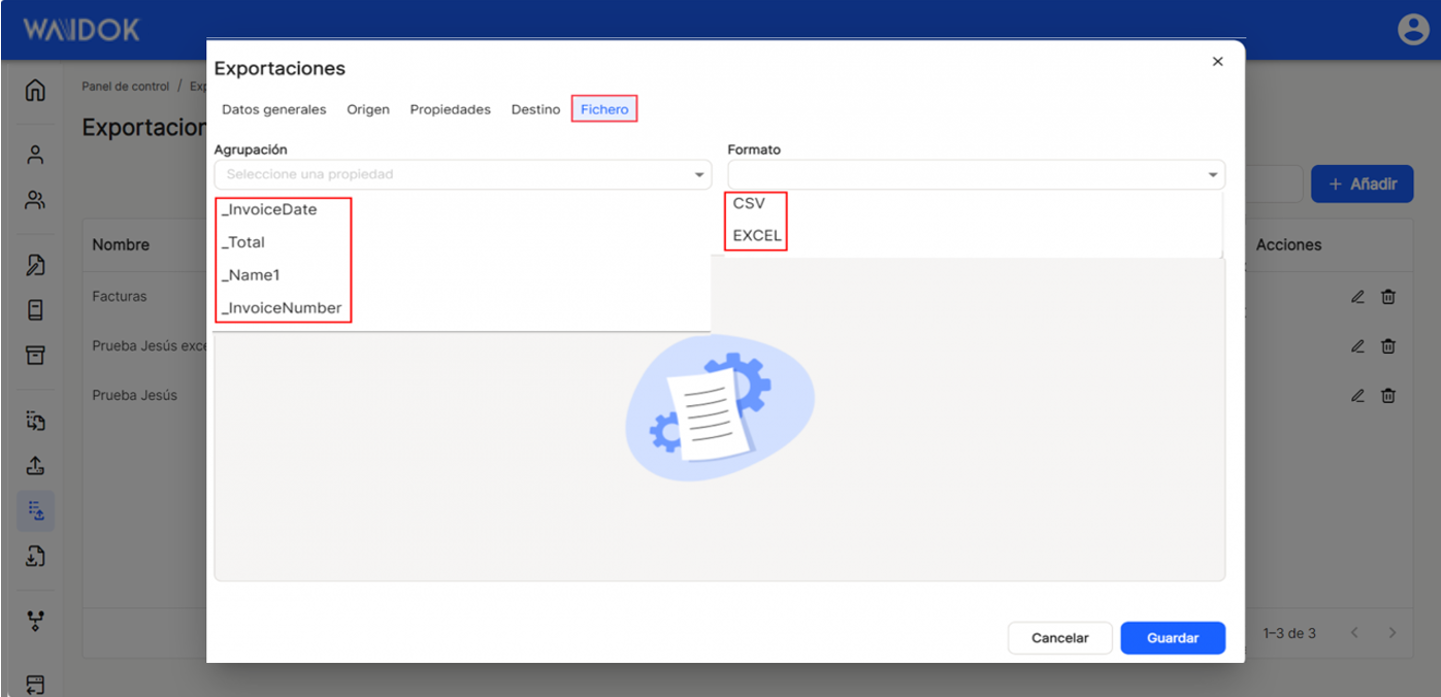
Tras establecer "Agrupación" y "Formato", si el usuario lo considera conveniente, es posible con "+añadir" otras posibilidades al fichero que se va a exportar. Ese "Tipo" de posibilidades pueden ser algo en modo "Texto", "Colección", Propiedad" y "Fecha de creación". Cada una tiene una configuración adicional que se explican a continuación. Después de cada opción es necesario "guardar" para que vaya conformado el nombre del fichero de exportación, o "cancelar" si no se quieren conservar los cambios.
Con tipo "Texto" se va a ofrecer la posibilidad de reflejar una serie de caracteres que aparecerán en el nombre del fichero de exportación.
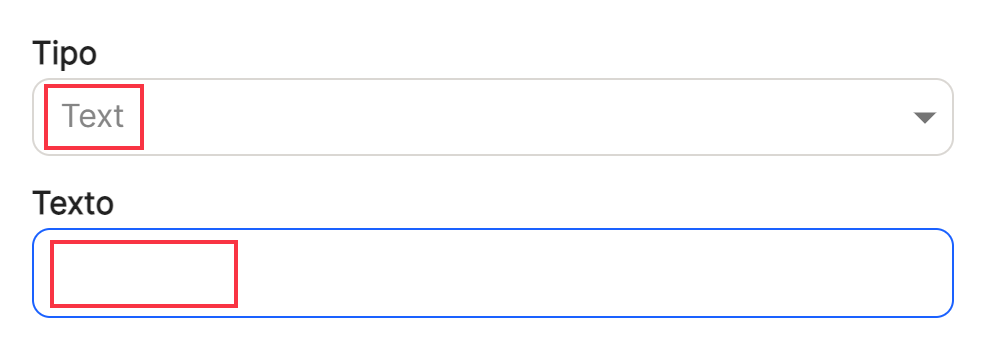
Con tipo "Colección" se va a ofrecer la posibilidad de reflejar en el nombre del fichero de exportación el nombre de la colección asociada a esa bandeja de entrada.

Con tipo "Propiedad" se va a ofrecer la posibilidad de reflejar en el nombre del fichero de exportación aquellas propiedades que se seleccionen a seleccionar entre las configuradas para la bandeja de entrada.
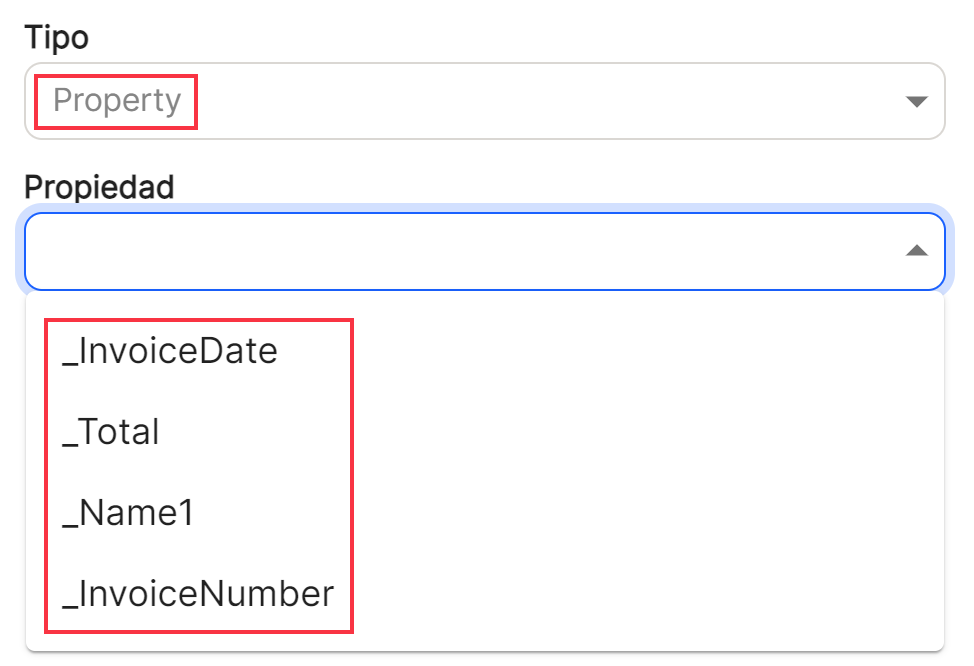
Con tipo "Fecha de creación" se va a ofrecer la posibilidad de reflejar en el nombre del fichero de exportación la fecha de creación del mismo.
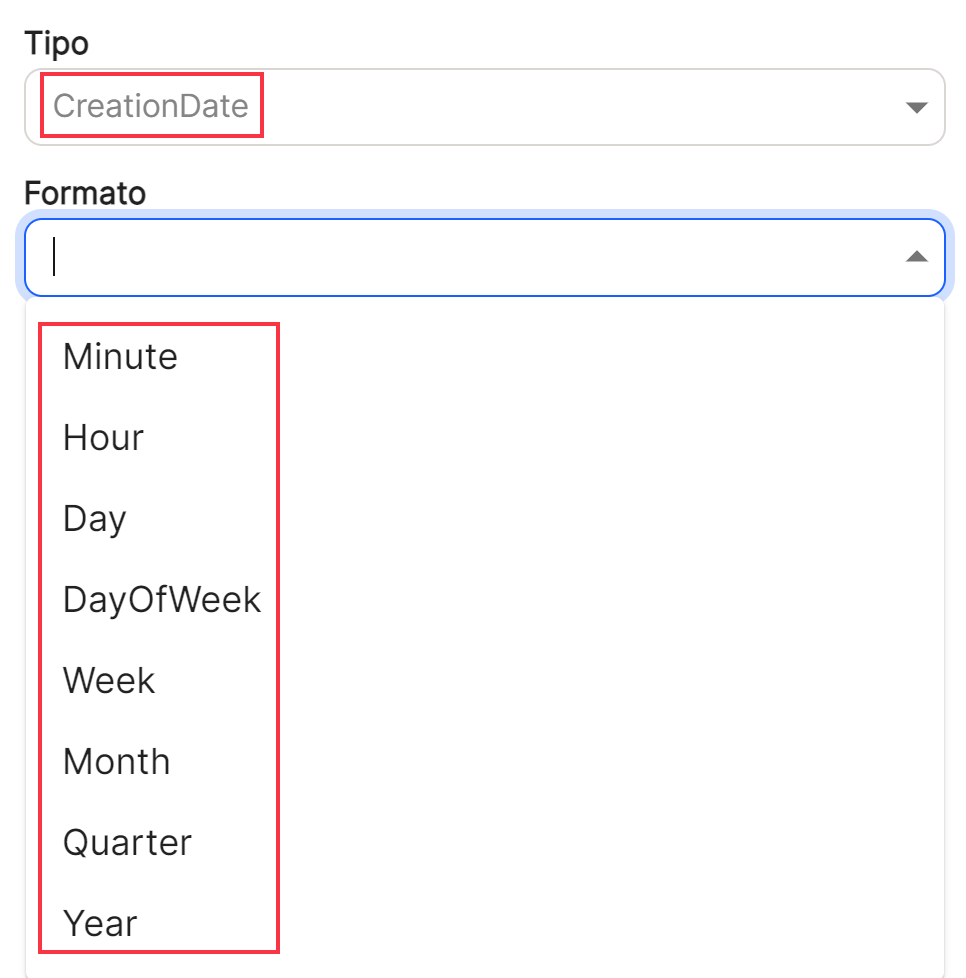
Una vez configurado la pestaña fichero, se obtendrá la lista de las opciones en la tabla, que compondrán el nombre del fichero. Tras ello "Guardar" o "Cancelar".
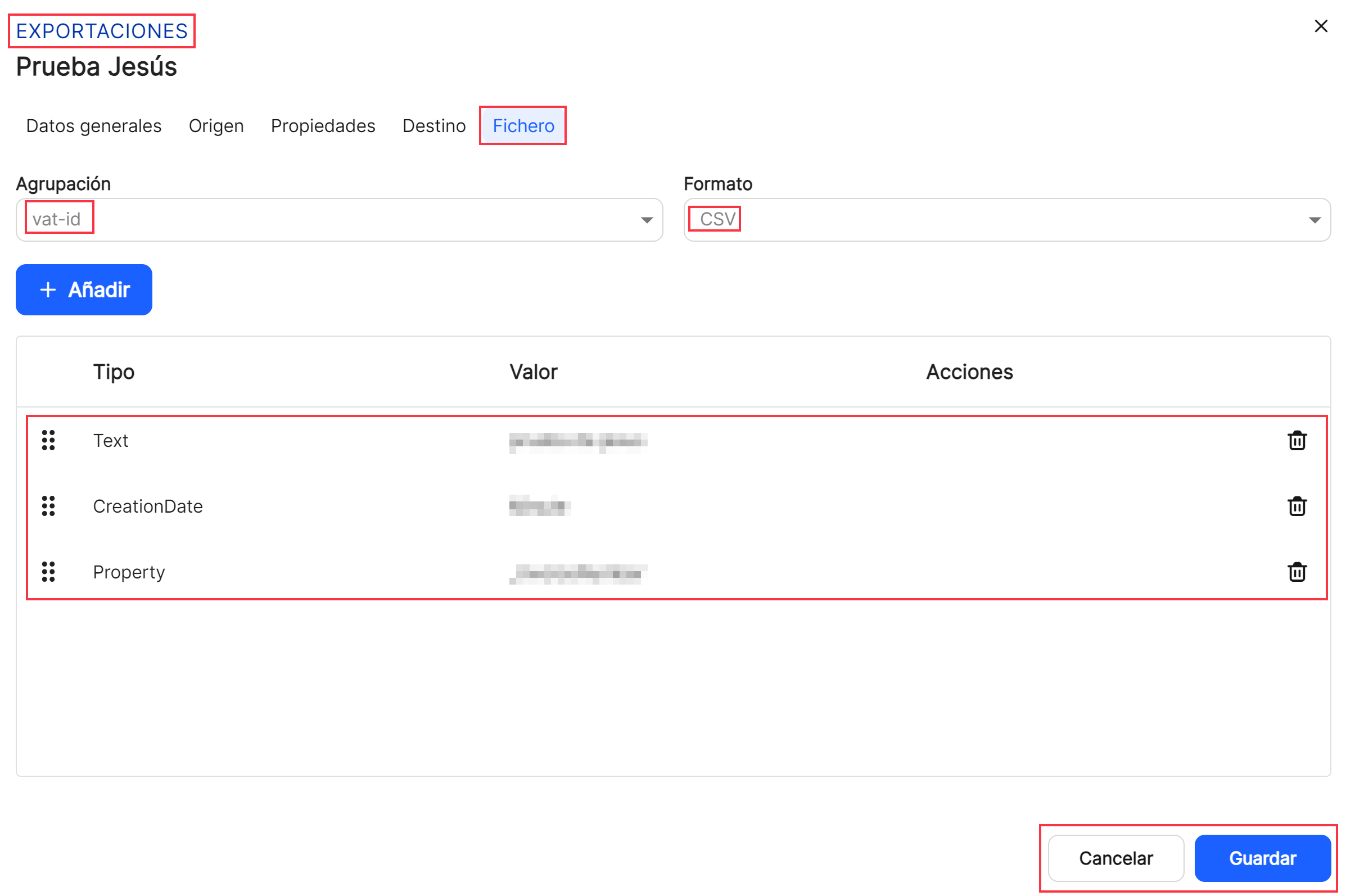
Con la opción directa al acceso rápido de "editar" ![]() (muestra la ventana con los datos de la exportación de esa línea y su configuración), se accede a la ventana que permite la modificación de los datos de la exportación así como las pestañas que no se pudieron configurar y que ahora ya aparecen activas.
(muestra la ventana con los datos de la exportación de esa línea y su configuración), se accede a la ventana que permite la modificación de los datos de la exportación así como las pestañas que no se pudieron configurar y que ahora ya aparecen activas.

Realizados los pasos anteriores, la aplicación muestra la lista de todas las propiedades registradas en la aplicación.
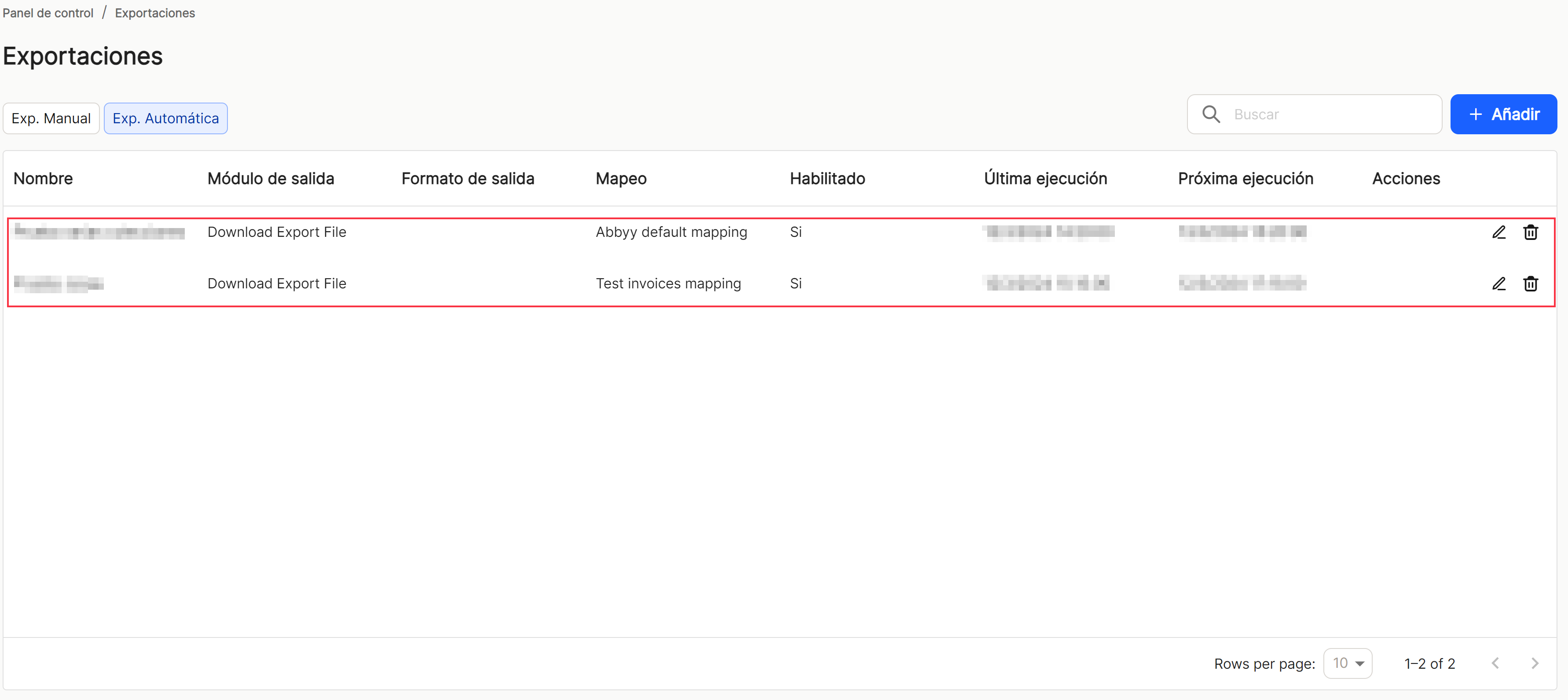
Utilizando la opción de "Buscar", podemos localizar y mostrar en la tabla, aquellas propiedades que contengan en el "nombre" esa cadena caracteres.

Al igual que en el resto de opciones de ordenación de la aplicación, a la hora de mostrar una tabla con la lista de propiedades de las colecciones, va a mostrar diferentes columnas, como son "Nombre", "Módulo de salida", "Formato de salida", "Mapeo", "Habilitado", "Última ejecución" (fecha), "Próxima creación" (fecha) y "Acciones", que contiene las opciones directas a los accesos rápidos "editar" ![]() (muestra la ventana con los datos de la propiedad de esa línea y su configuración) y "eliminar"
(muestra la ventana con los datos de la propiedad de esa línea y su configuración) y "eliminar" ![]() .
.

La tabla con el listado de propiedades de las exportaciones, va a permitir la visualización y ordenación de las diferentes propiedades mostradas y mencionadas anteriormente. Se pueden visualizar los resultados de maneras diferentes utilizando las diferentes opciones de ordenación y visualización, en cualquiera de las propiedades.
El usuario puede ordenar de manera ascendente o descendente:
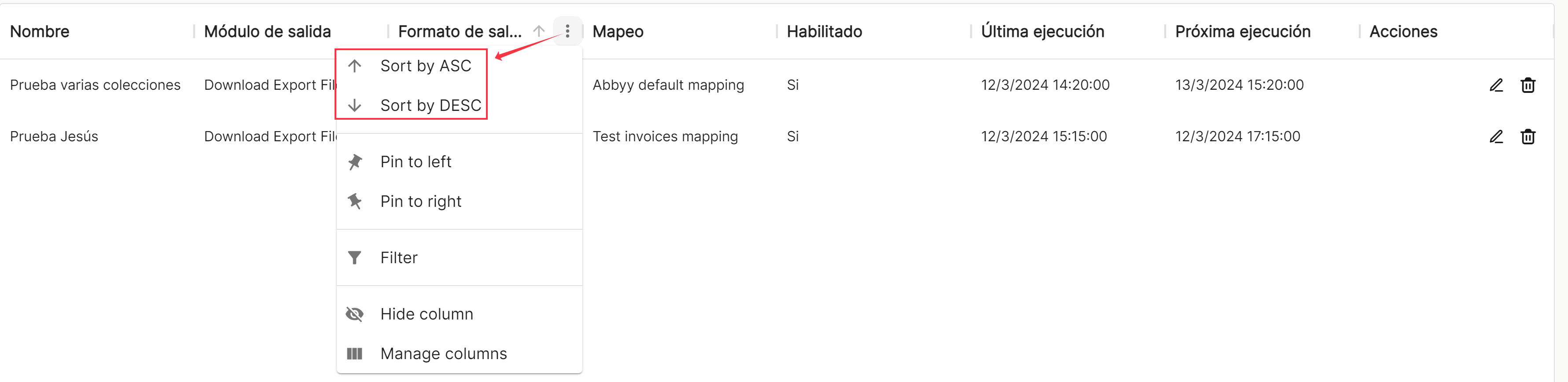
Se pueden fijar las que necesite a derecha o a izquierda,
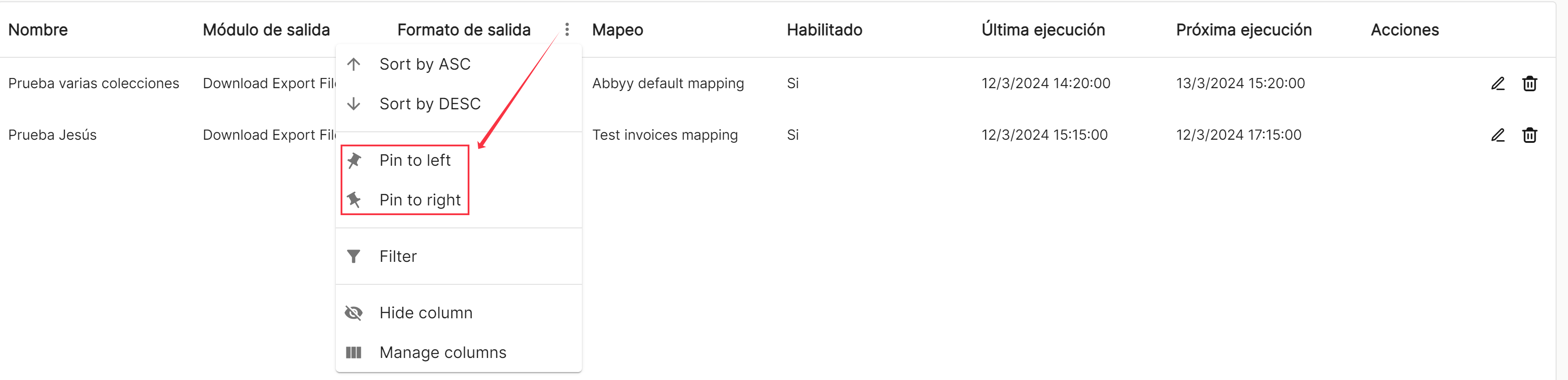
usar filtros preconfigurados o añadir otros, en base a las columnas predefinidas en la aplicación,
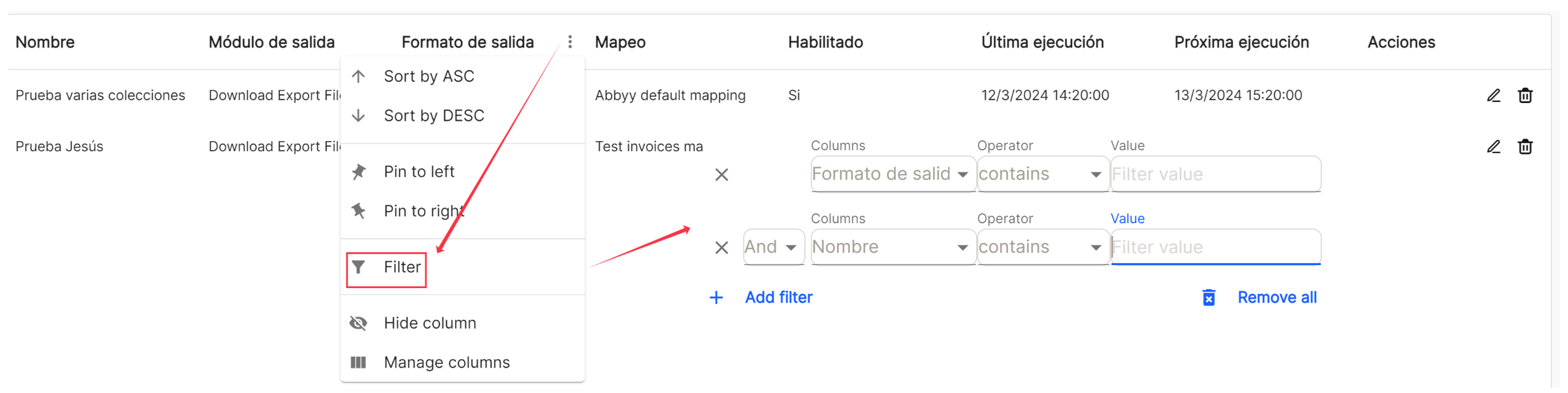
y ocultar o gestionar que columnas se van a visualizar.
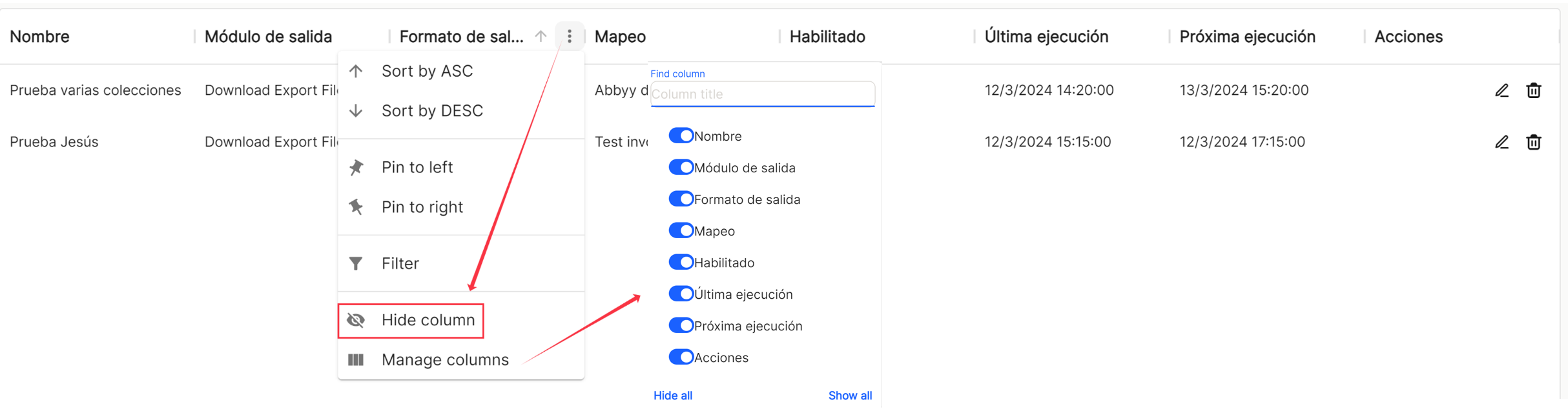
Estas configuraciones no permanecen guardadas y solo son aplicables mientras el usuario se encuentre en la ventana que muestra la lista de tareas.
Con la opción directa al acceso rápido de "editar" ![]() (muestra la ventana con los datos de la exportación de esa línea y su configuración), se accede a la ventana que permite la modificación de todos los datos y parámetros de la colección. Luego "Guardar" y "Cancelar".
(muestra la ventana con los datos de la exportación de esa línea y su configuración), se accede a la ventana que permite la modificación de todos los datos y parámetros de la colección. Luego "Guardar" y "Cancelar".
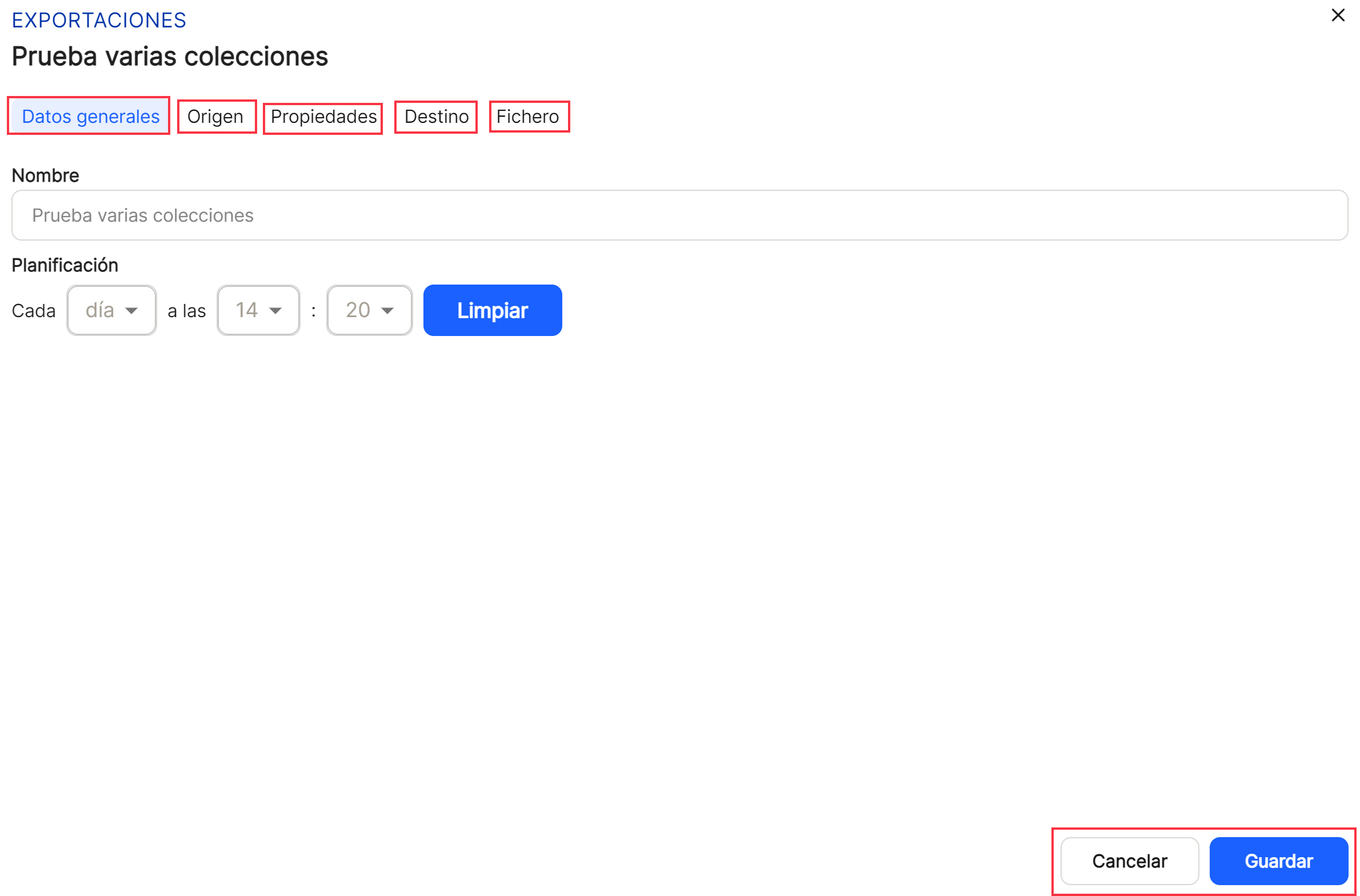
El acceso directo "eliminar" ![]() , borra la propiedad de la aplicación, mostrando antes de producirse la acción un mensaje para su confirmación o no.
, borra la propiedad de la aplicación, mostrando antes de producirse la acción un mensaje para su confirmación o no.
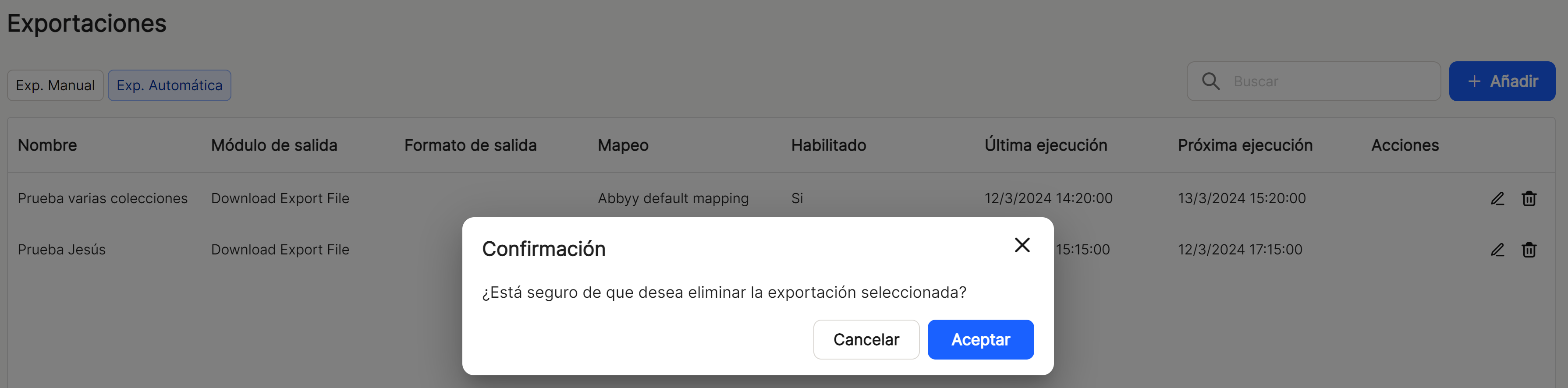
En la parte inferior derecha de la tabla, se muestra el total de resultados obtenidos, o bien sin aplicar ningún tipo de búsqueda o filtrado o aplicado alguna de las opciones posibles. El sistema muestra por defecto 10 líneas por tabla y pantalla, permitiendo mostrar 15 líneas o 20 líneas por tabla y pantalla. También permite la navegación hacia adelante o hacia atrás en las listas mostradas, dependiendo de la paginación establecida.